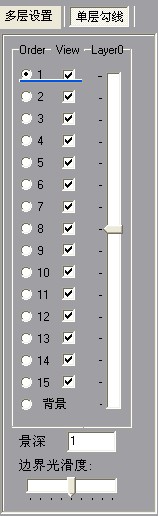界面简介:
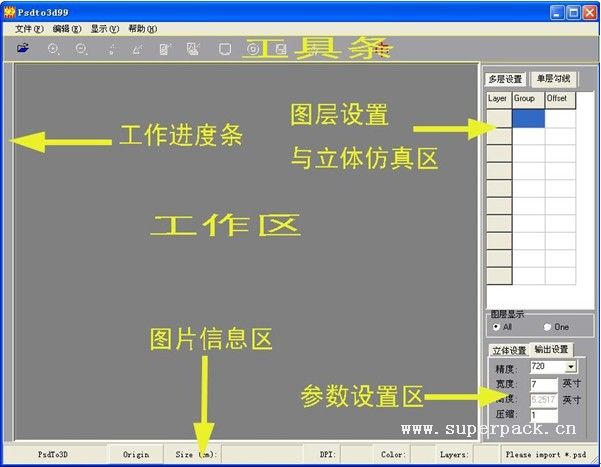
一、 工具条:此条显示绝大多数在制作立体,变画时用到的工具。
二、 工作进度条:当一个命令执行中,此进度条显示目前命令执行的程度,以蓝色条显示
三、 工作区:打开图片后显示图片,红绿图,与光栅图
四、 图片信息区:显示原始PSD图片的尺寸,分辨率,色彩模式,图层数量
五、 参数设置区:分为两部分,一是输出参数设置 ,包括输出的精度,尺寸。二是设置立体参数,光栅线数,镜头
数,焦点层,景深。
六、 图层设置及仿真区,此区为Psdto3d软件的中心,多层设置是用来设置每个PSD层的位移量,而单层勾线用来对
某一个图层进行仿真处理。
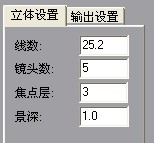 参数设置区介绍
参数设置区介绍
立体设置
线数:是我们用来做立体的光栅材料的线数,这个参数可以从买光栅材料厂家获得一个大概
的参数,然后,用软件附带的光栅测试软件进行精确测试得出,因为光栅材料在生产加工中
存在误差,而打印机打印的过程中也存在误差,所以,不能直接拿厂家介绍的光栅线数直接
套用,而必须要用光栅测试软件测得精确值使用,在实际的立体画,变画加工过程中,光栅线数测得准确与否,非常关键
的影响着立体,变画的质量效果,光栅测试软件的使用方法,将在教程的附加功能里面详细介绍,这里,只需要知道,这
个数值的重要性,还要知道,这个数值必须要测出来。
镜头数:此数值是软件在仿真时,模拟立体实拍中使用的镜头数,从理论上讲镜头数值越多,画质会细腻,显示为立体画
面时,不同画面间的过渡也越圆滑,但是,考虑到光栅的接受能力,此值并不是越大越好,平时我们做立体图时,最常采
用为好。
焦点层:psdto3d99的焦点层非常重要,他的设置与图层位移量的设置有直接的关系。
景深:此值用来设置前景到后景的纵深距离,数值越大,纵深距离越大。在实际应用中,景深最常被设置为0.5—3之间的小
数或整数。
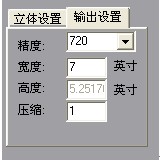
输出设置
输出设置里面的参数都很好理解,下面简单的说一下
精度:就是输出图片的分辨率(DPI),单位为线数/英寸,这里面有点注意事项就是,输出的
精度不一定就是越高越好。
宽度与高度:此项是设置要输出光栅图的打印尺寸的,单位为英寸,宽度可手动设置,而高
度为软件根据图片的长宽比例自动计算所得,
压缩:如果是用打印机输出,此项直接设置成1就可以,在印刷时,有时可设为4或其它,
这种压缩实际上就是宽度的倍数,假如如图所示,宽度设为7,如果压缩设成2的话,那么
输出的图片打印尺寸就为14英寸,而高度还是原来的5.25英寸。

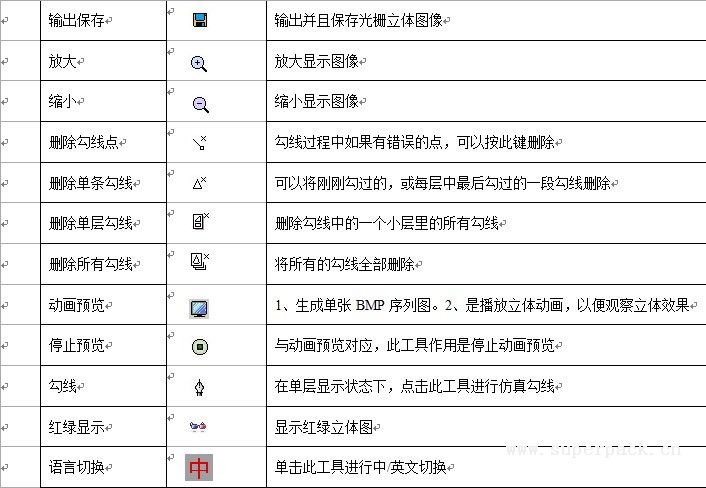
|
|
|
|
| ||
|
|
|
|
|
| |
|
图层设置与仿真区介绍
此区分三部分,<<多层设置>>,这部分用来设置PSD层的位移量,其中有三个小条, layer指的时原始PSD图层的序号,这里photoshop里图层的名字没有关系,这个序列号是 psdto3d按照PSD文件所包含的图层数,从上到下排列的一个数字,如图所示,这个PSD 图层一共有5个层。 Group,是分组的意思,此分组就是PSD文件在photoshop里所设置的关联图层,用同样的 字母表示,如图所示上面的PSD文件在图层中没有设置关联,而如下图所示,就能看出来,
此PSD文件有两组图层相关联 ,分别是2与3关联,4与5关联。 Offset,就是位移的意思,此处是关系到立体影像效果的最重要的部分之一,读者一定要反 复阅读,试验,搞明白此处的用法,用好了此处与单层勾线,Psdto3d软件也就撑握的差不 多了。
<<图层显示>> , 击One,可以将工作区切换到单层显示里,来对你想要的图层进行仿真处理
<<单层勾线>>:此部分为PSDTO3D的仿真功能,打开单层勾线面板,我们将看到下面的界面:
图片信息栏所显示的图片信息详解
如上图所示,前两项是软件的标志,不用管它后面的 Size:,此项显示的是原始PSD图片的打印尺寸,此图的单位为厘米 DPI:用来显示图片的分辨率,单位是线数/英寸 Color:显示原始图片的色彩模式,分为RGB色和CMYK两种色彩模式,RGB为发光体, 比如显示器,电视机的色彩模式,如果在显示器上看图片用此模式会看得比较准确。CMYK 色彩模式为油墨的色彩模式,如果输出的立体图要打印,印刷或通过其它油墨方式输出,原 图片则选用此模式。此处不能调整或更改原始图片的色彩模式,如果需要更改调整图片的色 彩模式,则需要去类似于photoshop等专业图像处理软件里处理 Layers:显示原图片包含的PSD图层数量
再后面的信息,为提示信息处,在软件的操作过程中,此处提示用户接下来要做什么。
| |||||


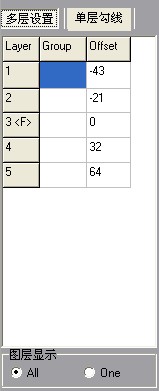
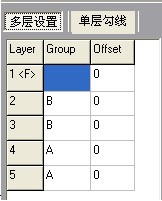
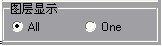 此处为单层勾线与多层位移设置的开关,点
此处为单层勾线与多层位移设置的开关,点